win10如何關閉操作提示音? win10關閉操作提示音設定教學
- WBOYWBOYWBOYWBOYWBOYWBOYWBOYWBOYWBOYWBOYWBOYWBOYWB轉載
- 2024-03-17 09:07:02924瀏覽
近期有些win10系統用戶,發現電腦進行任何操作的時候都有提示音,長時間操作就會弄得整個人很煩躁,因此有不少小伙伴想要了解關閉系統操作提示音的設定方法,針對這個問題,今天本站小編就為大夥分享解決方法,希望本期的win10教程能夠給更多人帶來幫助。
win10關閉操作提示音設定教學
1、先找到在右下角的聲音小喇叭圖標,然後右鍵點擊,然後選擇「聲音」選項開啟。
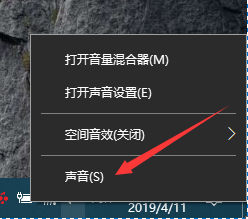
2、然後在上面的欄位選項中選擇聲音欄目,在這裡將聲音方案選擇為無聲模式。
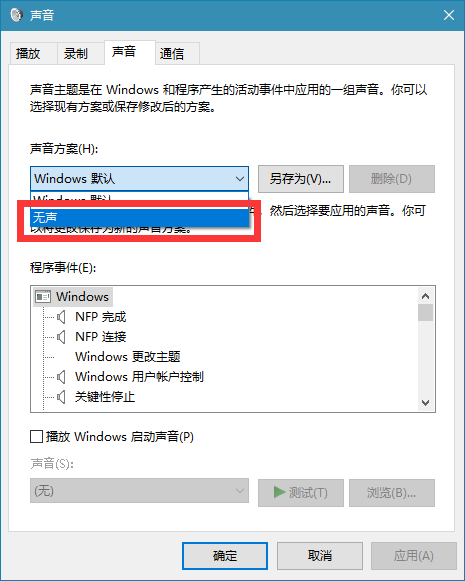
3、然後找到「播放 Windows 啟動聲音」選項,將勾選進行取消,最後針對設定進行儲存即可。
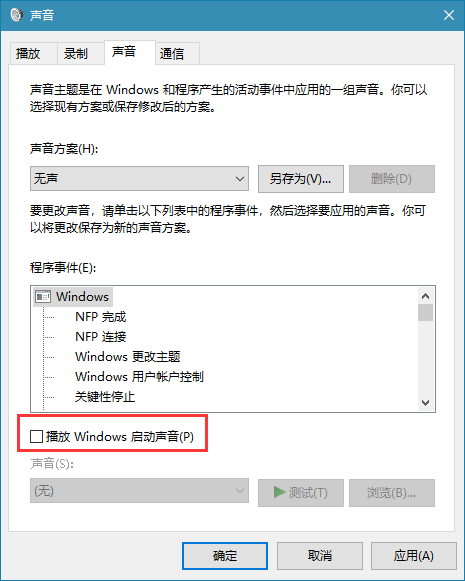
以上是win10如何關閉操作提示音? win10關閉操作提示音設定教學的詳細內容。更多資訊請關注PHP中文網其他相關文章!
陳述:
本文轉載於:xpwin7.com。如有侵權,請聯絡admin@php.cn刪除

